Golang新手指南:Mac系統下安裝與設定全攻略
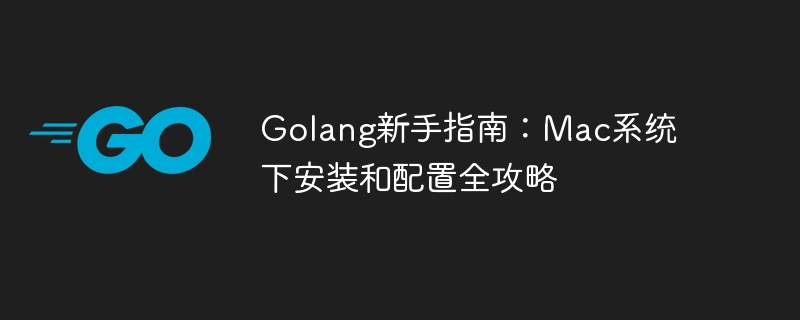
Golang新手指南:Mac系統下安裝和設定全攻略
Go語言(又稱Golang)是一種由Google開發的開源程式語言,它具有快速編譯、高效執行和輕量級的特點,適合用於建立高效能的應用程式。這篇文章將為Mac系統下的Golang新手提供詳細的安裝和設定指南,幫助他們輕鬆入門這門新興的程式語言。
1. 安裝Golang
步驟一:下載Golang安裝套件
#首先,開啟官方網站https://golang.org/,在首頁可以找到最新的Golang版本。選擇適用於Mac系統的安裝包進行下載。
步驟二:安裝Golang
下載完成後,雙擊安裝套件並依照指示完成安裝。安裝完成後,Golang將會安裝在/usr/local/go目錄下。
步驟三:設定環境變數
開啟Terminal應用,在終端機中輸入下列指令,將Golang的執行檔路徑加入系統環境變數:
export PATH=$PATH:/usr/local/go/bin
為了使設定永久生效,可以將上述指令新增至~/.profile或~/.bash_profile檔案中。
2. 設定Golang工作空間
步驟一:建立工作空間目錄
Golang建議將專案程式碼放在單獨的工作空間中,可以在任何位置建立一個目錄作為工作空間。
mkdir ~/go_workspace
步驟二:設定GOPATH環境變數
在~/.profile或~/.bash_profile檔案中加入以下內容,指定Golang的工作空間路徑:
export GOPATH=~/go_workspace export PATH=$PATH:$GOPATH/bin
3. 寫第一個Golang程式
步驟一:建立專案目錄
在工作空間中建立一個新的專案目錄,並進入該目錄:
mkdir -p ~/go_workspace/src/hello cd ~/go_workspace/src/hello
步驟二:編寫程式碼
使用文字編輯器建立一個名為hello.go的Golang原始檔,輸入以下程式碼:
package main
import "fmt"
func main() {
fmt.Println("Hello, Golang!")
}步驟三:編譯和執行
在終端機中切換到專案目錄,並執行以下命令:
go run hello.go
如果一切順利,你將在終端機中看到輸出結果:"Hello, Golang!"。
結語
透過本文的指南,你已經成功在Mac系統下安裝和設定了Golang,並且編寫並執行了你的第一個Golang程式。希望這篇文章能夠幫助到那些正在探索Golang世界的新手們,快來開始你的Golang之旅吧!
以上是Golang新手指南:Mac系統下安裝與設定全攻略的詳細內容。更多資訊請關注PHP中文網其他相關文章!

熱AI工具

Undresser.AI Undress
人工智慧驅動的應用程序,用於創建逼真的裸體照片

AI Clothes Remover
用於從照片中去除衣服的線上人工智慧工具。

Undress AI Tool
免費脫衣圖片

Clothoff.io
AI脫衣器

AI Hentai Generator
免費產生 AI 無盡。

熱門文章

熱工具

記事本++7.3.1
好用且免費的程式碼編輯器

SublimeText3漢化版
中文版,非常好用

禪工作室 13.0.1
強大的PHP整合開發環境

Dreamweaver CS6
視覺化網頁開發工具

SublimeText3 Mac版
神級程式碼編輯軟體(SublimeText3)

熱門話題
 Go語言中用於浮點數運算的庫有哪些?
Apr 02, 2025 pm 02:06 PM
Go語言中用於浮點數運算的庫有哪些?
Apr 02, 2025 pm 02:06 PM
Go語言中用於浮點數運算的庫介紹在Go語言(也稱為Golang)中,進行浮點數的加減乘除運算時,如何確保精度是�...
 Go的爬蟲Colly中Queue線程的問題是什麼?
Apr 02, 2025 pm 02:09 PM
Go的爬蟲Colly中Queue線程的問題是什麼?
Apr 02, 2025 pm 02:09 PM
Go爬蟲Colly中的Queue線程問題探討在使用Go語言的Colly爬蟲庫時,開發者常常會遇到關於線程和請求隊列的問題。 �...
 在 Go 語言中,為什麼使用 Println 和 string() 函數打印字符串會出現不同的效果?
Apr 02, 2025 pm 02:03 PM
在 Go 語言中,為什麼使用 Println 和 string() 函數打印字符串會出現不同的效果?
Apr 02, 2025 pm 02:03 PM
Go語言中字符串打印的區別:使用Println與string()函數的效果差異在Go...
 GoLand中自定義結構體標籤不顯示怎麼辦?
Apr 02, 2025 pm 05:09 PM
GoLand中自定義結構體標籤不顯示怎麼辦?
Apr 02, 2025 pm 05:09 PM
GoLand中自定義結構體標籤不顯示怎麼辦?在使用GoLand進行Go語言開發時,很多開發者會遇到自定義結構體標籤在�...
 在Go語言中使用Redis Stream實現消息隊列時,如何解決user_id類型轉換問題?
Apr 02, 2025 pm 04:54 PM
在Go語言中使用Redis Stream實現消息隊列時,如何解決user_id類型轉換問題?
Apr 02, 2025 pm 04:54 PM
Go語言中使用RedisStream實現消息隊列時類型轉換問題在使用Go語言與Redis...
 Go語言中哪些庫是由大公司開發或知名的開源項目提供的?
Apr 02, 2025 pm 04:12 PM
Go語言中哪些庫是由大公司開發或知名的開源項目提供的?
Apr 02, 2025 pm 04:12 PM
Go語言中哪些庫是大公司開發或知名開源項目?在使用Go語言進行編程時,開發者常常會遇到一些常見的需求,�...
 Go語言中`var`和`type`關鍵字定義結構體的區別是什麼?
Apr 02, 2025 pm 12:57 PM
Go語言中`var`和`type`關鍵字定義結構體的區別是什麼?
Apr 02, 2025 pm 12:57 PM
Go語言中結構體定義的兩種方式:var與type關鍵字的差異Go語言在定義結構體時,經常會看到兩種不同的寫法:一�...







